1. 點擊桌面左下角開始按鈕或是敲擊鍵盤上的Windows鍵進入UI(開始)界面;
2. 在空白處右擊鼠標;

3.選擇“自定義”;

4.左鍵選中想要移動的應用磁貼,拖動至理想區域;

5.此時松開鼠標,會發現新建分區上方會出現“命名組”的區域;

6.右擊多個磁貼可進行多選;

7.此時拖動選中的任一磁貼,即同時拖動選中的所有磁貼;
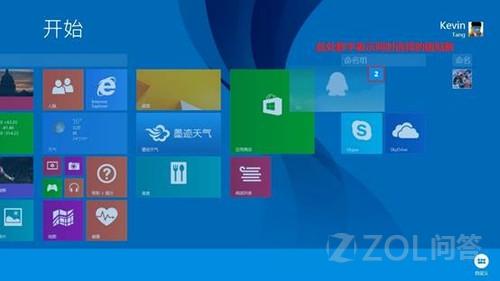
8.右擊需要調整大小的應用磁貼;

9.選擇“調整大小”;

10.磁貼大小可參考,如圖:

11.右擊磁貼,選擇“從’開始’屏幕取消固定”,即可隱藏該應用磁貼。
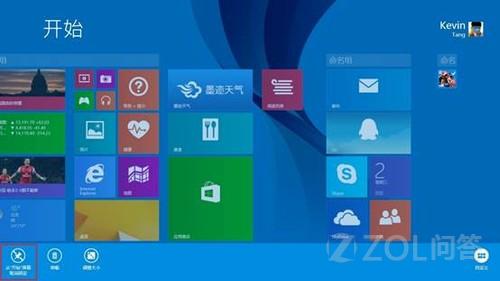
12.根據需要進行分組整理,完成後如圖所示,界面顯得簡潔明了。
